Як зробити фото та відео колаж для Instagram
Під час написання публікації в Instagram ви можете завантажувати відео та фотографії до своєї публікації, історії IG та Reel. Але що, якщо у вас є багато інформації, якою ви хочете поділитися? Потім ви можете створити Відео та фотоколаж Instagram який об’єднує всі фотографії та відео, які ви хочете опублікувати. Це легко, оскільки Instagram — це більше, ніж програма для соціальних мереж і дозволяє створювати відеоколажі в історії Instagram. Що робити, якщо вам потрібні цікавіші фільтри, значки чи інші ресурси? Вам знадобиться програма для створення відеоколажів, яка пропонує чудові дизайни. Вміст тут пропонує вам простий спосіб створення фото- та відеоколажу для Instagram, а також інструкції щодо двох вдосконалених програм для створення відеоколажу для Instagram, які можуть покращити вашу наступну публікацію.
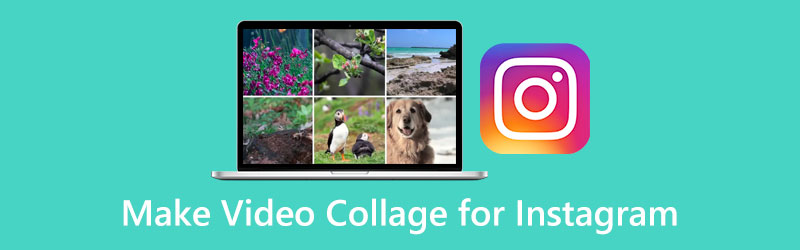
- СПИСОК ПОСІБНИКІВ
- Частина 1: Чи можу я створити відеоколаж в Instagram Story
- Частина 2: Програми для відеоколажу для Instagram
- Частина 3: Поширені запитання про відеоколаж для Instagram
Частина 1: Чи можу я створити відеоколаж в Instagram Story
Відповідь - ні, і ви не можете зробити відеоколаж на одній історії Instagram. Але замість цього можна зробити фотоколаж. Чи помічали ви коли-небудь маленькі кнопки збоку від екрана, коли ви публікуєте історію в Instagram? У додатку Instagram є функція макета, і ви можете використовувати її для створення фотоколажу в Instagram.
Відкрийте Instagram програму на телефоні та проведіть праворуч від лівого краю екрана, щоб отримати ІСТОРІЯ екран.
Праворуч ви можете побачити значок колажу з написом Макет. Торкніться його та виберіть дизайн макета для своєї історії в Instagram.
Вибравши, ви можете зробити знімок або завантажити фотографії зі свого телефону, торкнувшись значка бібліотеки в лівому кутку внизу. Ви можете перетягувати зображення, щоб змінити їх положення.
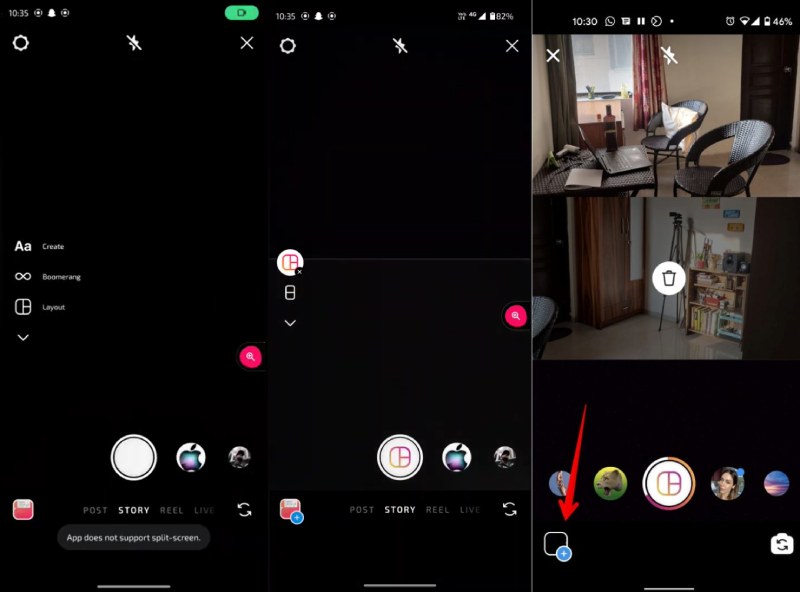
Частина 2: Програми для відеоколажу для Instagram
Як видно з наведених вище кроків, ви не можете створити відеоколаж для Instagram Reels у цій програмі для соціальних мереж. Вам знадобиться додаток для дизайну, щоб допомогти. З належним виробником відеоколажів ви отримаєте більше гнучкості у створенні відеоколажу для Instagram. Ви навіть можете створити відео та фотоколаж, щоб опублікувати його в історії Instagram або Reel. Наступні два розробники настійно рекомендуються для багатих ресурсів і численних шаблонів, які можуть підвищити вашу творчість і збагатити ваш допис.
1. ArkThinker Video Converter Ultimate
ArkThinker Video Converter Ultimate це комплексний і потужний конвертер відео з функціями редагування відео та аудіо. Найбільша перевага створення відеоколажу для Instagram у відеоконвертері полягає в тому, що ви можете легко імпортувати відеофайли в будь-якому форматі. Крім того, ця програма має різні шаблони, сітки та фільтри для застосування та збагачення вашого повідомлення.
- Забезпечте достатні можливості редагування для відеоколажу.
- Застосовуйте різні шаблони макетів для своїх публікацій в Instagram.
- Імпортуйте відео в різних форматах без стиснення.
- Перед експортом перегляньте своє відео та фотоколаж.
По-перше, завантажте та встановіть цей конвертер на свій комп’ютер. Потім запустіть програму та натисніть Колаж на головному інтерфейсі, щоб почати. Після цього ви побачите багато шаблонів макетів для відеоколажу.
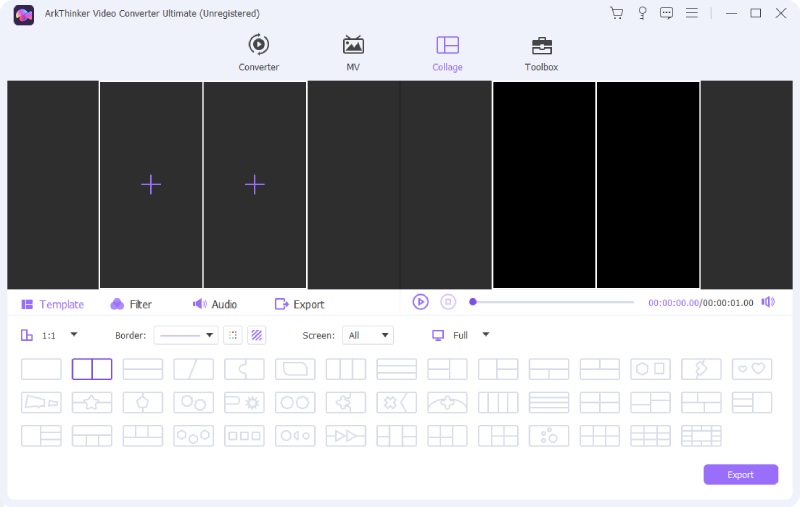
Перш ніж вибрати макет, ви можете вибрати співвідношення сторін відео колаж для Instagram. Потім натисніть плюс значок для завантаження відео. Тим часом ви можете клацнути завантажене відео, щоб обрізати чи відредагувати його. Ви також можете завантажувати фотографії та відео разом.
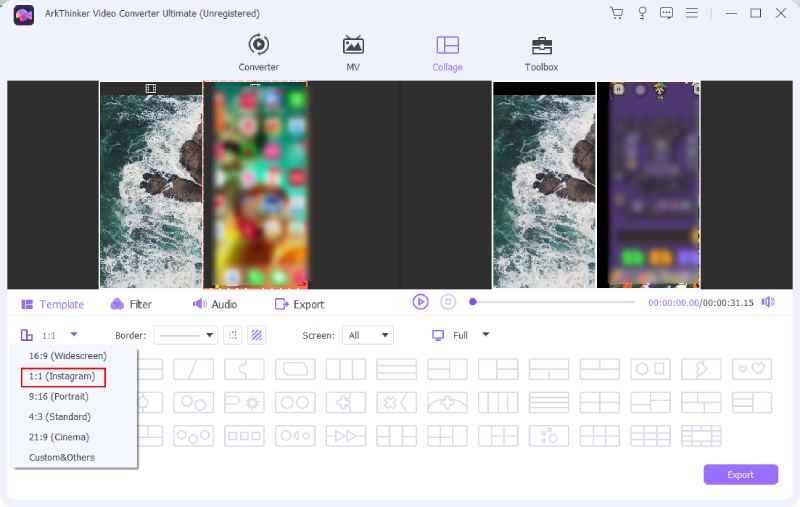
Ви можете попередньо переглянути відеоколаж перед його експортом. Крім того, ви можете натиснути кнопку Аудіо кнопку до додати музику до відео як музичний фон. Після цього ви можете натиснути «Експорт», щоб вибрати папку призначення та клацнути Розпочати експорт кнопку, щоб зберегти його.
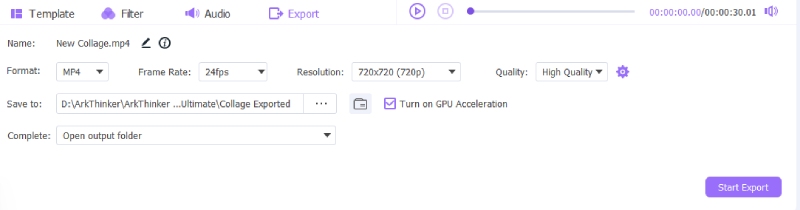
2. Canva [iOS і Android]
Canva це програма для дизайну для iOS та Android і навіть має онлайн-версію. Незважаючи на те, що всі функції цієї програми вимагають додаткової плати, ви будете задоволені безкоштовною пробною версією, створюючи відео та колаж із зображеннями в Instagram. Оскільки існує безліч безкоштовних ресурсів, які можна застосувати для комерційного використання, включаючи безкоштовні шаблони, піктограми, наклейки, шрифти тощо. Швидко перегляньте наведені тут кроки, щоб дізнатися, як створити відеоколаж для історії Instagram у Canva.
Ви можете завантажити Canva додаток із Google Play Store або App Store. Потім відкрийте його та виберіть шаблон відео, де ви можете знайти багато шаблонів для Instagram.
Вибравши, додайте відео, торкнувшись значка плюса нижче. Потім ви можете вільно регулювати розмір свого відео та створювати колаж.
Далі торкніться Поділіться у правому куті, щоб зберегти його або безпосередньо поділитися відеоколажем у своїй історії в Instagram або котушка.
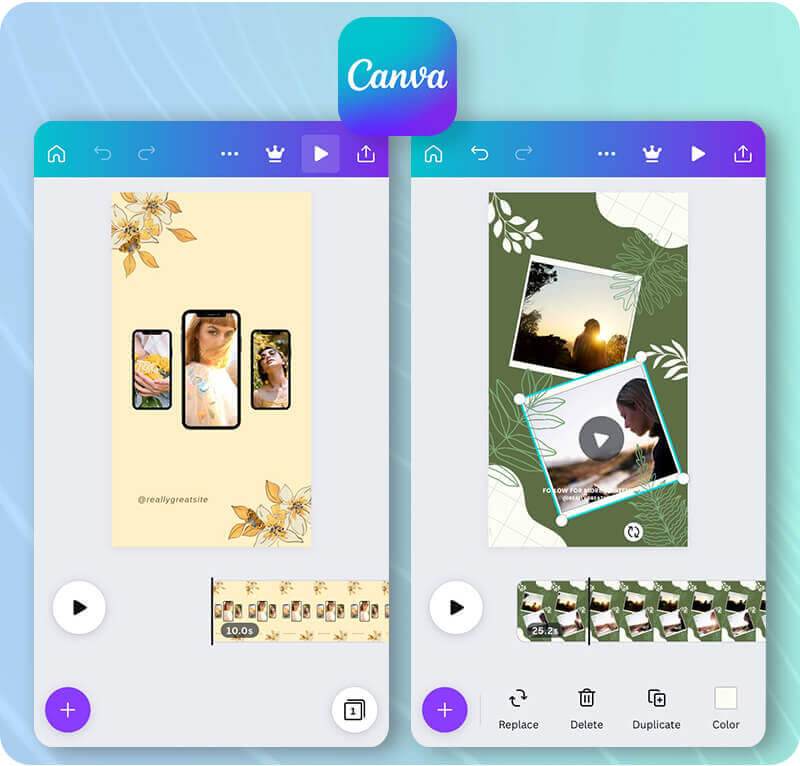
Частина 3: Поширені запитання про відеоколаж для Instagram
Чи можу я зробити відеоколаж безпосередньо в Instagram без додаткових програм?
Ні, не можна. Вбудована функція макета в програмі Instagram працює лише для зображень. Ви можете робити фотографії або завантажувати зображення лише на екрані макета.
Чи можу я створити відеоколаж для історії Instagram за допомогою програми Layout from Instagram?
Ні, не можна. Незважаючи на те, що в цій програмі більше шаблонів, ніж у функції макета в Instagram, ви все одно можете завантажувати фотографії або робити лише фотографії.
Чи є обмеження на колаж із зображеннями в Instagram?
Так, є. Використовуючи функцію макета в історії Instagram, ви можете завантажити 9 зображень угорі для колажу.
Висновок
Підводячи підсумок, ви дізналися кілька способів створювати відеоколажі для Instagram Reels і пости. Усі ці методи мають унікальні особливості, які можуть підвищити вашу креативність і привернути більше уваги підписників, якщо ви ретельно застосовуєте ресурси сторонніх програм для створення відеоколажів для Instagram. Настав час спробувати й опублікувати добре продуману історію IG.
Що ви думаєте про цю публікацію? Натисніть, щоб оцінити цю публікацію.
Чудово
Рейтинг: 4.9 / 5 (на основі 415 голоси)
Знайти більше рішень
Як змінити розмір відео для Instagram Story, стрічки та IGTV Видаліть водяний знак із відео за допомогою 4 засобів для видалення водяних знаків Детальний посібник про те, як уповільнити відео на Snapchat 2022 Додайте музику до відео на iPhone, Android, комп’ютері та в Інтернеті Як замінити аудіо у відео на різних пристроях 2022 Практичний посібник із редагування кольору відео без втрати якостіВідносні статті
- Редагувати відео
- 5 найкращих редакторів музичних тегів для iPhone, Android, ПК і Mac
- Неупереджений огляд одного з найкращих програм для редагування музичних тегів Mp3tag
- 6 найкращих відеоредакторів з розділеним екраном, які вам не варто використовувати на Windows і Mac
- Як видалити метадані з відео, фотографій і MP3-файлів
- 6 найкращих редакторів тегів MP3 для легкого редагування метаданих аудіофайлів
- 5 найкращих програм для зміни дати файлів, які не можна пропускати на ПК та Mac
- Топ-5 екстракторів метаданих, доступних для Windows і Mac
- Як стабілізувати відео в Premiere, VCU та онлайн безкоштовно
- Як підвищити якість відео та виправити розмитість відео
- 5 найкращих конвертерів роздільної здатності відео для різних платформ



